この投稿では、その方法を紹介します パスワードの代わりにPINを使用する Windows 11/10 PC 上。 Microsoft は、Windows でのアカウント認証のためにいくつかの異なるオプションを提供しています。これらには、ローカル アカウントとパスワードのオプション、Microsoft アカウントとパスワードのオプション、その他の Windows Hello オプションが含まれます。このうち、 こんにちはPIN は最も安全で一般的なサインイン オプションです。

最も安全な PIN またはパスワードは何ですか?
PIN はデバイス専用に設定され、オンラインには保存されません。 Microsoft は、たとえ誰かがあなたの PIN を入手したとしても、その人はあなたのデバイスにアクセスできるだけであり、機密情報やクラウドにバックアップされたデータを含む Microsoft アカウントの所有権は持たないため、これは推奨されるセキュリティ機能であると述べています。また、生体認証サインイン (指紋認識、虹彩認識、または顔認識) を主要なサインイン オプションとして設定している場合は、スキャナーまたは Web カメラが機能しない場合のバックアップとして PIN が必要になります。
これ以外にも、PIN を使用する理由は他にもあります。たとえば、PIN を使用するとログインが速くなり、数字のみが含まれている場合は CapsLock キーを確認する必要がなくなります。また、デバイスに複数の言語をインストールしている場合、パスワードを入力すると、入力する前に言語を確認することになりますが、PIN の場合は異なります。
Windows 11/10でパスワードの代わりにPINを使用する方法
Microsoft アカウントまたはローカル アカウントを使用して Windows をセットアップする場合、PIN の設定も求められます。ただし、この手順は必須ではないため、この手順をスキップし、引き続きパスワードを使用してデバイスをロック/ロック解除します。
あなたがしたい場合は パスワードの代わりにPINを使用する 、Windows 11/10デバイス用にローカルに設定する必要があります。その方法は次のとおりです。
powershellダウンロードファイル
- Windowsの設定を開きます。
- 「アカウント設定」に移動します。
- サインイン オプションを選択します。
- PINを設定します。
プロセス全体を詳しく見てみましょう。
1] Windowsの設定を開きます
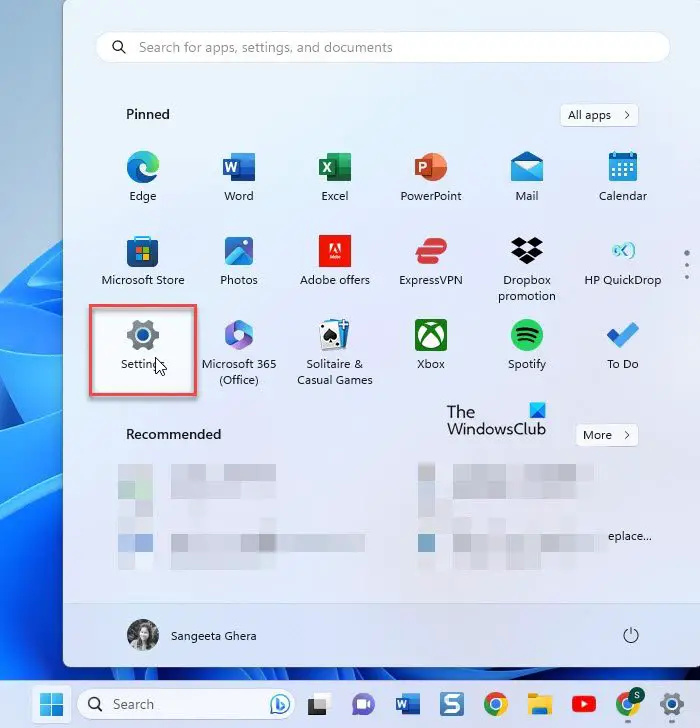
クリックしてください 始める Windows タスクバーのボタン アイコン。次に、 設定 表示されるパネルのオプション。
または、[スタート] ボタンを右クリックし、WinX メニューから [設定] を選択することもできます。
2]アカウント設定に移動します
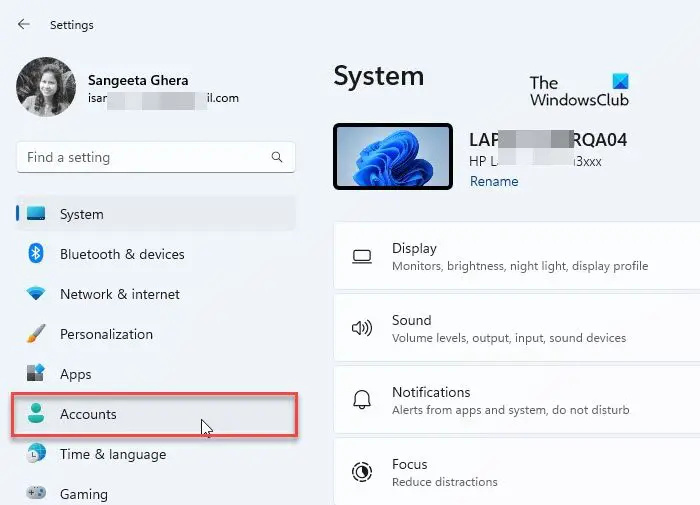
数式を使用して列をExcelの行に変換する
あ 設定 ウィンドウが表示されます。ウィンドウの左側のパネルには、さまざまな設定オプションが表示されます。クリックしてください アカウント アカウント設定に移動するオプション。
3] サインインオプションを選択します
![[アカウント設定] のサインイン オプション](https://prankmike.com/img/pin/9E/how-to-use-pin-instead-of-password-in-windows-11-10-4.jpg)
アカウント設定が [設定] ウィンドウの右側のパネルに表示されます。下にスクロールして、 アカウント設定 セクション。次に、をクリックします サインインオプション 。 Windows にサインインするさまざまな方法が表示されます。
4] PINを設定する
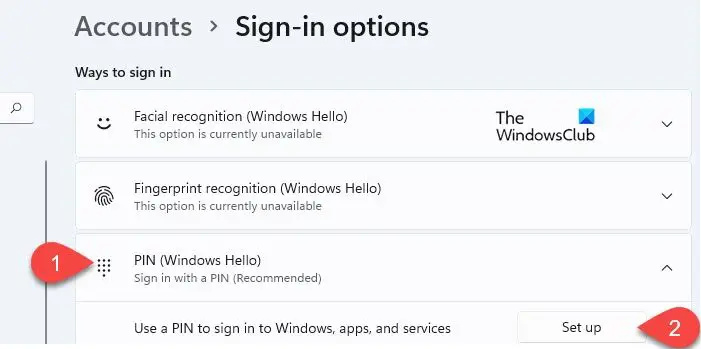
udpポートを開く方法
クリックしてください PIN (Windows Hello) オプション。オプションが展開されて表示されます。 設定 [PIN を使用して Windows、アプリ、サービスにサインインする] オプションの横にあるボタンをクリックします。そのボタンをクリックしてください。
Windows セキュリティのポップアップが表示されます。コンピュータのパスワードを入力してアカウントを確認し、 OK ボタン。
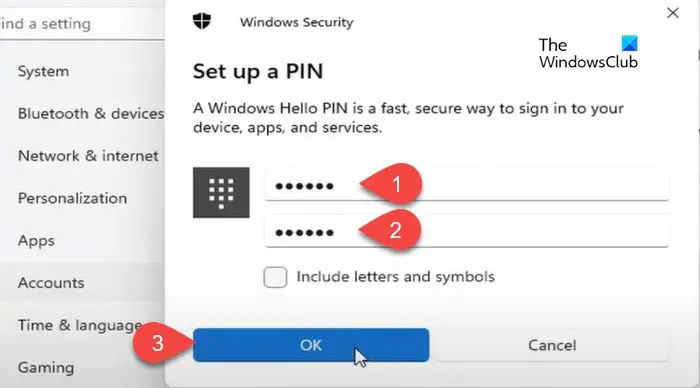
次のポップアップ ウィンドウ画面で、PIN を入力します。 新しいPIN 分野。次に、PIN をもう一度入力します。 PINの確認 フィールドをクリックして OK 。をクリックすることをお勧めします。 文字と記号を含める チェックボックスと設定 強力なPIN 数字、文字 (大文字/小文字)、特殊文字の組み合わせで構成されます。
PIN を設定したら、設定ページを閉じてデバイスをロックします。 Windows 11/10 PC では、パスワードの代わりに PIN を使用するように求められます。
ここでは、Windows のプライマリ サインイン オプションとして PIN を設定して使用する方法について説明します。これが有益で役立つことを願っています。疑問がある場合は、以下のコメントセクションで共有してください。
読む: 方法 Windows のサインイン オプションを設定または変更する 。
PIN は Windows 11 のパスワードと同じですか?
いいえ、PIN はパスワードよりも安全です。これは Windows デバイス専用であり、TPM (Trusted Platform Module) チップによってサポートおよびサポートされています。したがって、オンライン攻撃の可能性はなく、ローカル攻撃さえも制限されます。一方、パスワードは Microsoft サーバー経由で送信されます。サーバーから取得されるか、送信中に傍受される可能性があります。
Excelの接尾辞
コンピュータに PIN を入力できないのはなぜですか?
PIN を入力できない場合は、デバイスにハードウェアに問題があるか、ドライバが古い可能性があります。デバイスを再起動して、問題が解決するかどうかを確認してください。問題が解決しない場合は、キーボード ドライバーを更新してください。また、スティッキー キーとフィルター キーを無効にします。回避策として、スクリーン キーボードを使用してキーを入力することができます。
次を読む: 使用しようとしているサインイン方法は許可されていません 。















